首先打开“设计”选项卡,找到“幻灯片大小”按钮,选择预设比例或自定义尺寸,确认后根据提示选择“最大化”或“确保适合”以调整内容布局,完成所有幻灯片的尺寸统一适配。
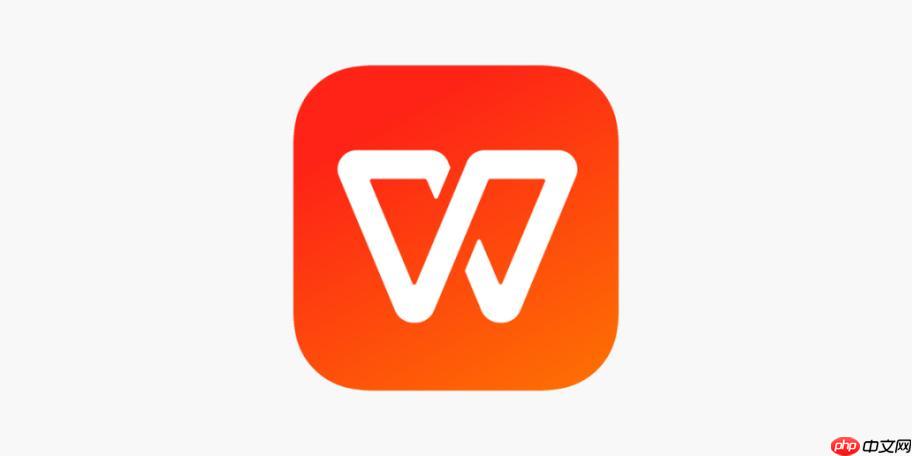
在WPS演示中调整幻灯片大小,主要是为了适配不同的显示设备或打印需求,比如从标准屏幕(4:3)改为宽屏(16:9),或者自定义特定尺寸。操作过程简单直观,下面介绍具体步骤。
进入WPS演示文档后,点击顶部菜单栏的 “设计” 选项卡。这个位置集中了与幻灯片外观相关的设置功能,包括主题、背景以及页面设置。
在“设计”选项卡中,找到并点击右侧的 “幻灯片大小” 按钮。点击后会弹出一个下拉菜单,提供几种预设比例:
选择目标尺寸后,系统会弹出提示框,询问是否“最大化”内容或“确保适合”。
根据实际需要选择一种处理方式,完成设置后,所有幻灯片将统一应用新尺寸。
基本上就这些。修改幻灯片大小建议在制作初期完成,避免后期排版错乱。如果文档已插入大量图形或表格,调整后需检查布局是否正常。
以上就是WPS演示如何设置幻灯片大小_WPS演示设置幻灯片大小的操作步骤的详细内容,更多请关注php中文网其它相关文章!

每个人都需要一台速度更快、更稳定的 PC。随着时间的推移,垃圾文件、旧注册表数据和不必要的后台进程会占用资源并降低性能。幸运的是,许多工具可以让 Windows 保持平稳运行。




Copyright 2014-2025 https://www.php.cn/ All Rights Reserved | php.cn | 湘ICP备2023035733号